Al giorno d’oggi la condivisione dei file è molto importante, in quanto abbiamo costantemente bisogno di mandare/ricevere documenti o immagini in qualunque momento della giornata. Per questo motivo, sapere come condividere file o una connessione è di vitale importanza e aiuta gli utenti a risparmiare molto tempo. In particolare, in questo articolo andremo a vedere in che modo è possibile collegare 2 PC in Wi-Fi per condividere file e Internet.
Come connettere due PC in Wi-Fi
Anche se al giorno d’oggi disponiamo quasi sempre di una connessione a Internet ai nostri dispositivi, potrebbe sempre tornare utile saper connettere due PC per essere in grado di condividere dei file, o magari una connessione Internet senza l’utilizzo del router.
Connettere due PC per condividere la connessione
Volete connettere due PC in Wi-Fi per condividere la connessione in maniera veloce? Nulla di più semplice! Infatti, per riuscire nel vostro intendo dovrete seguire pochi e semplici passaggi che consentiranno al vostro PC Windows/Mac di diventare un vero e proprio hotspot.
Se utilizzate Windows:
- Aprite le Impostazioni di Windows
- Proseguite su Rete e Internet, poi su Hotspot Mobile
- Spuntate quindi la voce per attivare l’Hotspot sul PC
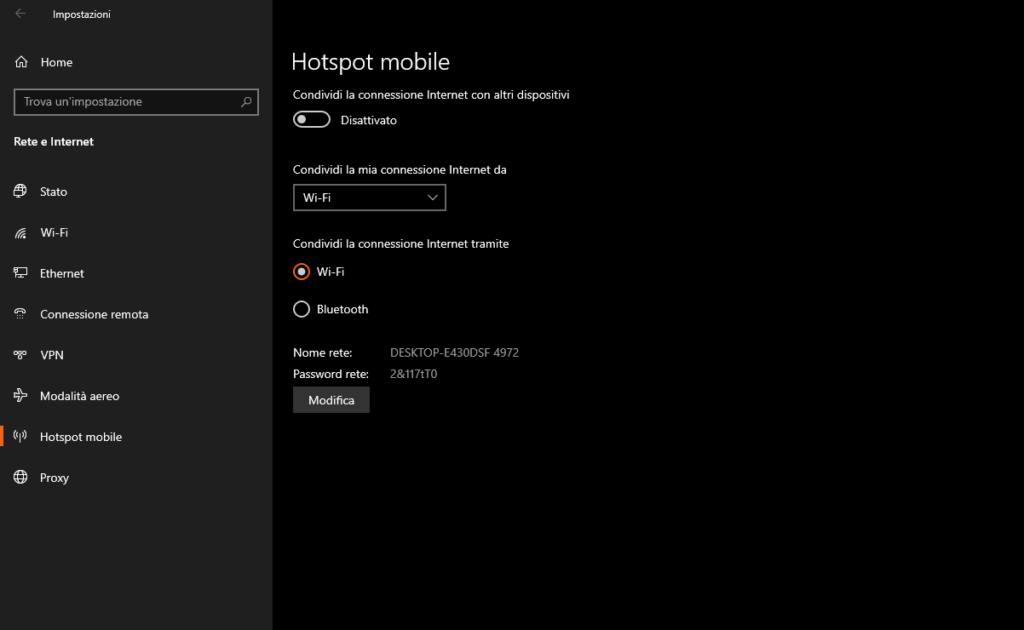
Tutto quello che resta da fare è collegarsi alla rete appena creata attraverso l’altro PC in modo tale da essere immediatamente connessi a Internet. Inoltre, nel caso in cui voleste modificare il nome e la password della rete appena creata non dovrete fare altro che recarvi sempre nella scheda Hotspot Mobile e cliccare su Modifica per inserire i dati di vostro interesse.
Su macOS, invece:
- Cliccate sull’icona della Apple, in alto a destra, poi su Preferenze di sistema
- Proseguite all’interno della scheda Condivisione
- Cliccate, successivamente, su Condivisione Internet e, nella schermata successiva, selezionate l’opzione Wi-Fi
- A questo punto, spuntate la voce relativa alla Condivisione Internet e condividete la connessione con il dispositivo di vostro interesse
Connettere due PC per condividere i file
Se, invece, intendete connettere due PC in Wi-Fi per condividere dei file, allora sappiate che Windows 10 mette a disposizione un’ottima funzione molto utile e semplice da utilizzare, chiamata Condivisione di prossimità.
Visto che questa funzione è stata implementata recentemente all’interno del sistema operativo di casa Microsoft, è bene controllare la versione di Windows e la presenza di eventuali aggiornamenti:
- Recatevi all’interno delle Impostazioni di Windows 10
- Proseguite su Aggiornamento e sicurezza
- A questo punto, all’interno della schermata relativa a Windows Update, verificate la presenza di eventuale aggiornamenti e, nel caso, scaricateli ed installateli
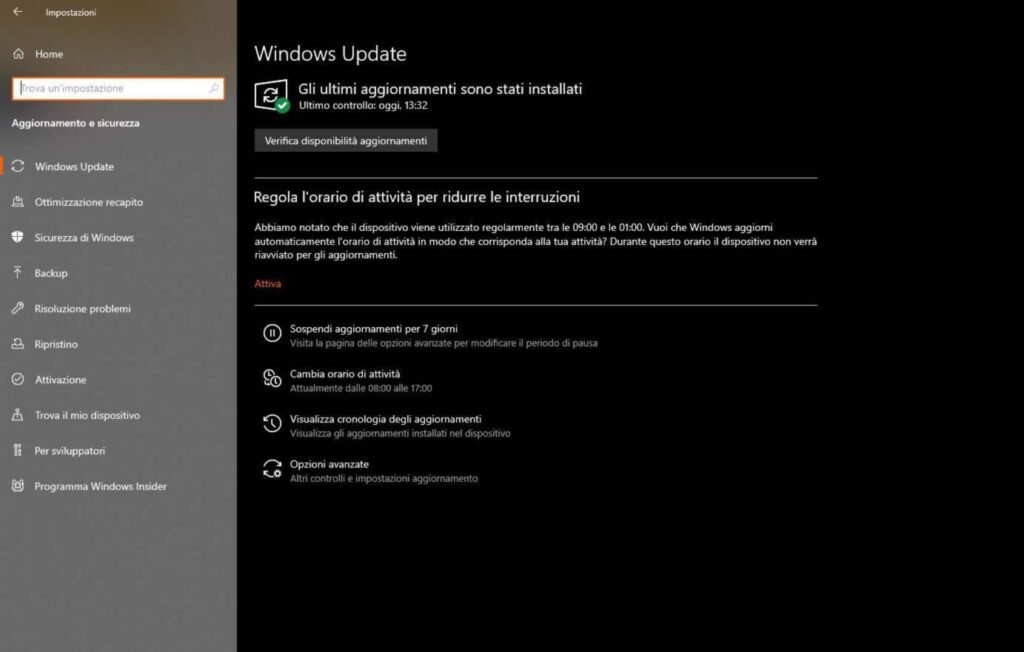
Dopo aver verificato che il vostro PC abbia installata l’ultima versione disponibile di Windows 10, potrete procedere con la procedura che vi mostreremo di seguito:
- Aprite le Impostazioni di Windows
- Proseguite su Sistema, poi su Esperienze condivise
- A questo punto, sotto la voce di Esperienze condivise, spuntate l’opzione di Condivisione in prossimità, successivamente selezionate la voce Solo dai miei dispositivi (per avere una connessione sicura e affidabile) oppure la voce Tutti gli utenti delle vicinanze
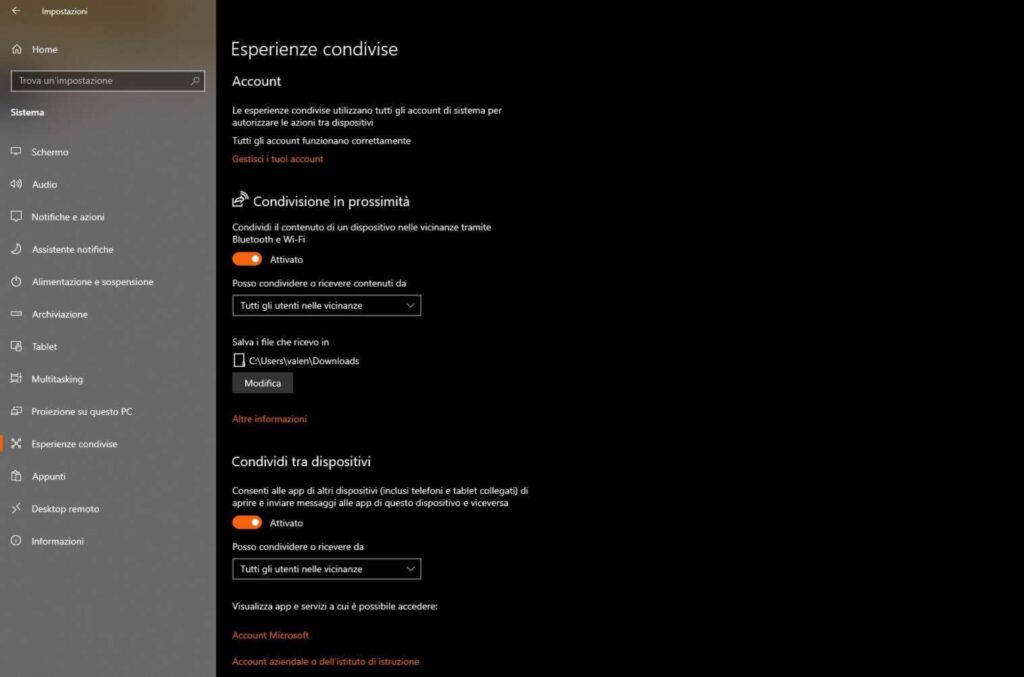
È bene sapere che, nel caso in cui abbiate scelto la voce Solo dai miei dispositivi, per effettuare la procedura in maniera corretta, bisognerà accedere con lo stesso account Microsoft su ogni PC da connettere alla rete appena creata.
A questo punto:
- Individuate il file da condividere e cliccateci sopra con il tasto destro del mouse
- Tra le diverse voci, individuate quella relativa alla Condivisione
- Nella schermata che si aprirà, individuate il PC a cui inviare il file, selezionate ed effettuate l’invio
- Sul PC destinatario uscirà un avviso sul quale basterà cliccare per accettare il file condiviso
È possibile anche cambiare la posizione di salvataggio dei file ricevuti:
- Aprite le Impostazioni di Windows 10
- Proseguite su Sistema, poi su Esperienze condivise
- All’interno della nuova schermata dedicata, in prossimità della voce Salva i file che ricevo in, cliccate su Modifica e scegliete la posizione di salvataggio a voi più comoda
Dubbi o problemi? Vi aiutiamo noi
Puoi scoprire contenuti esclusivi ed ottenere supporto seguendo i canali Youtube, TikTok o Instagram del nostro fondatore Gaetano Abatemarco. Se hai Telegram vuoi rimanere sempre aggiornato, iscriviti al nostro canale Telegram.











